发布时间:2021-09-13 09: 25: 01
AIDA64 Extreme 6.33是一款功能强大的硬件管理软件,支持硬件信息查询,硬件状态显示,硬件健康状态检测等,还可以对系统安装的软件信息进行查询。
AIDA64 Extreme可以通过多种方式输出系统的监测信息,使用者可根据自己喜好,将系统的监测信息输出至屏幕,桌面小工具,副屏幕等,打造个性的显示界面。
不仅仅上述的显示方式,还可利用AIDA64 Extreme将系统监测信息输出至不使用的手机,节省购买副屏的费用。本文将介绍利用AIDA64 Extreme将系统监测信息输出至手机。
利用AIDA64 Extreme设置监测信息输出界面
打开AIDA64 Extreme,点击文件,设置,点击LCD,界面如图1所示:
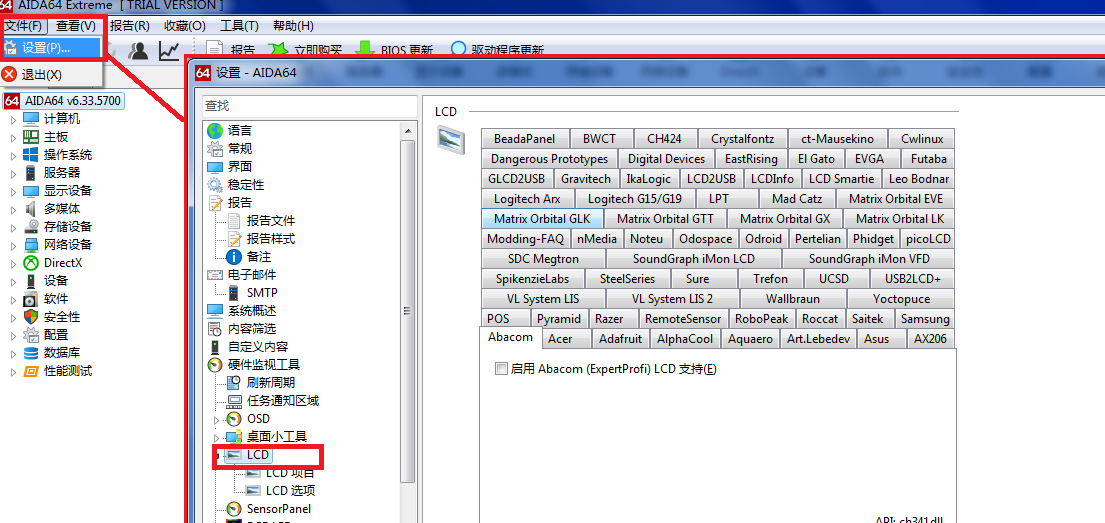
图1 AIDA Extreme软件界面
在右侧的选项卡中选择RemoteSensor,启用RemoteSensor LCD支持,点击应用,如图2所示。
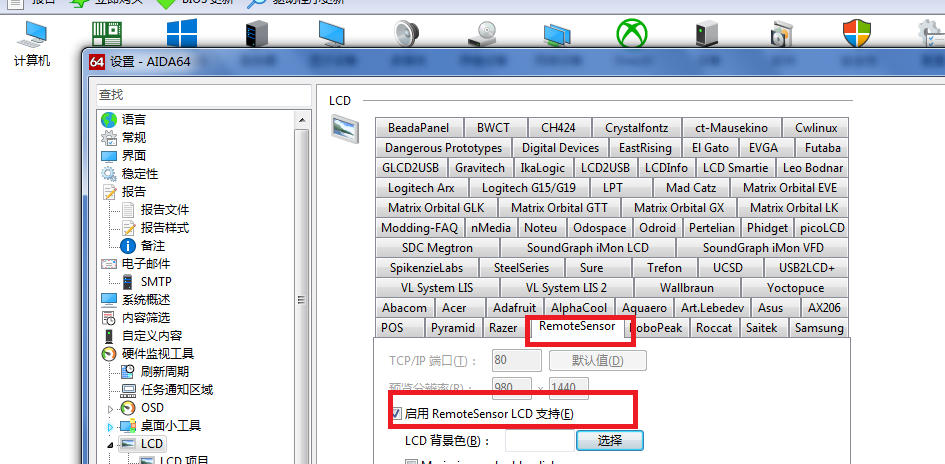
图2启用RemoteSensor LCD支持
然后点击左侧导航栏的LCD项目,点击新建如图3所示,弹出项目对话框,在Item type项目选择Image,导入显示背景图片。如图4所示。
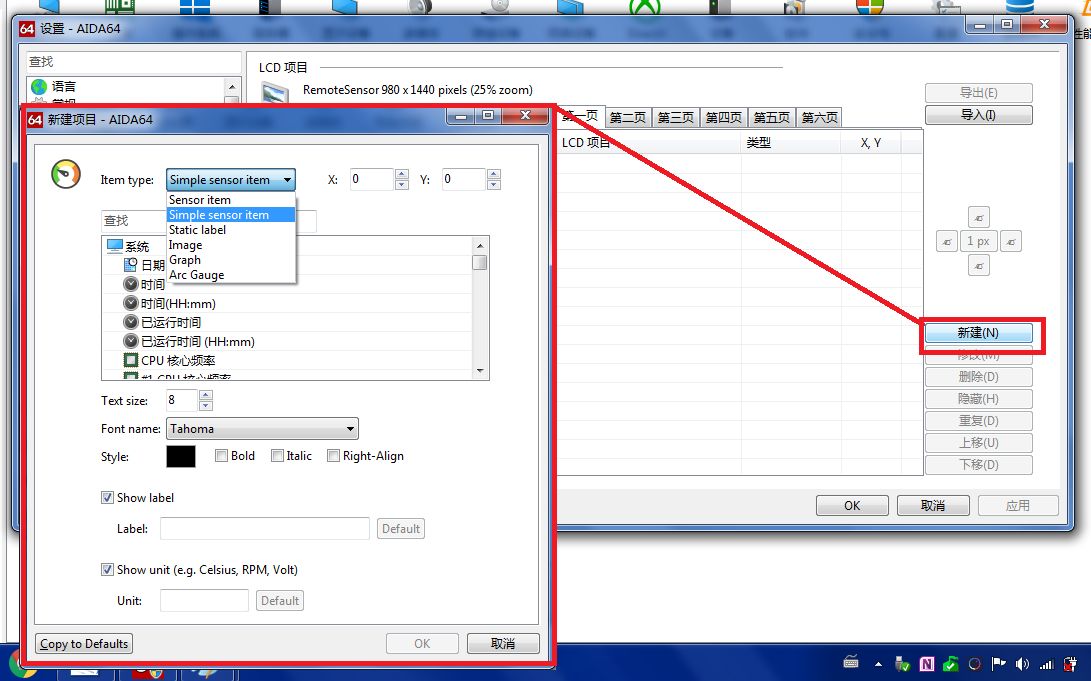
图3 新建监测项目
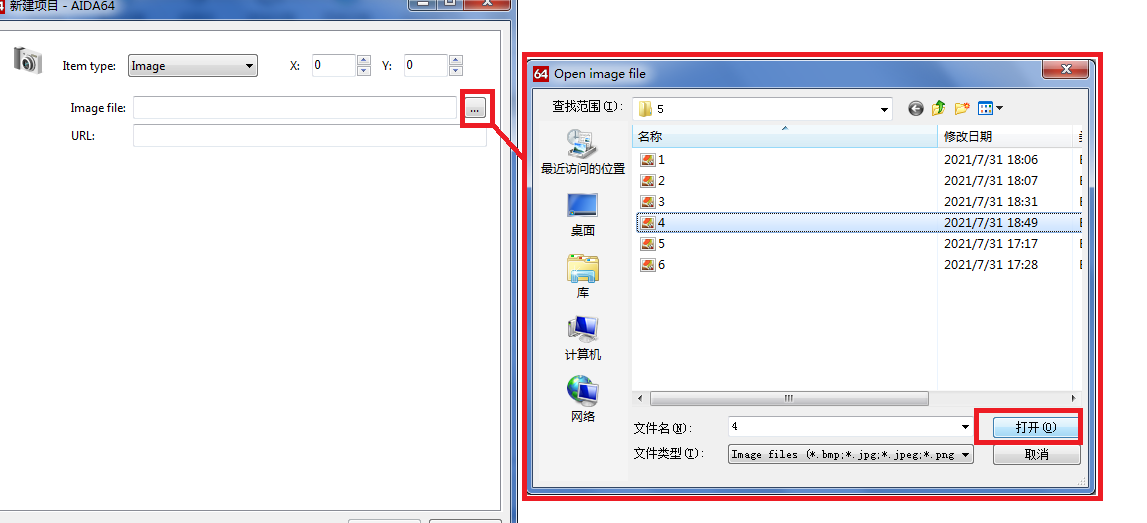
图4导入背景图片
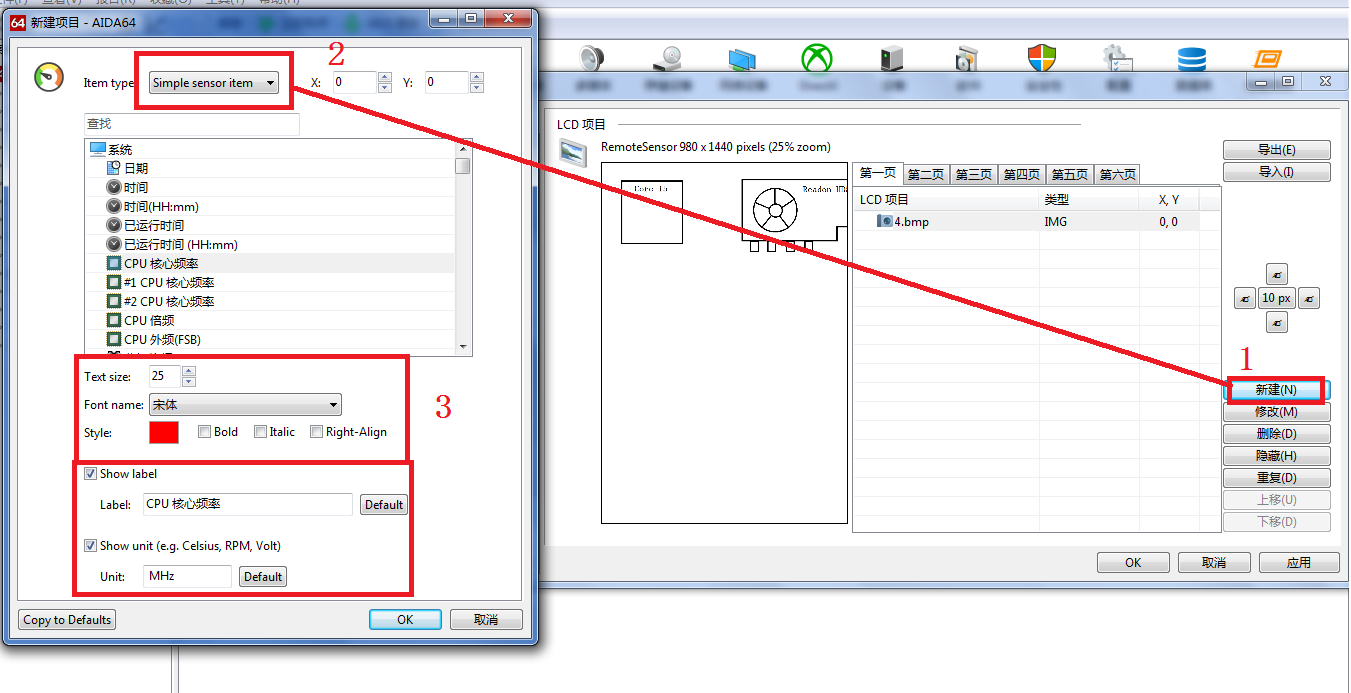
图5 新建CPU频率显示
然后点击新建,在Item type项目中选择Simple sensor item,选择CPU核心频率,然后在Text size 中将字体设置为25,Font names选择宋体,style中选择字体颜色,本文将其设置为红色。取消Show lable,不显示项目的标签,使显示更加美观,在Show unit中将Unit设置为MHz,点击OK。然后在图6所示位置,点击方向按键,将显示的内容CPU核心频率移动到图片处理器方框中。
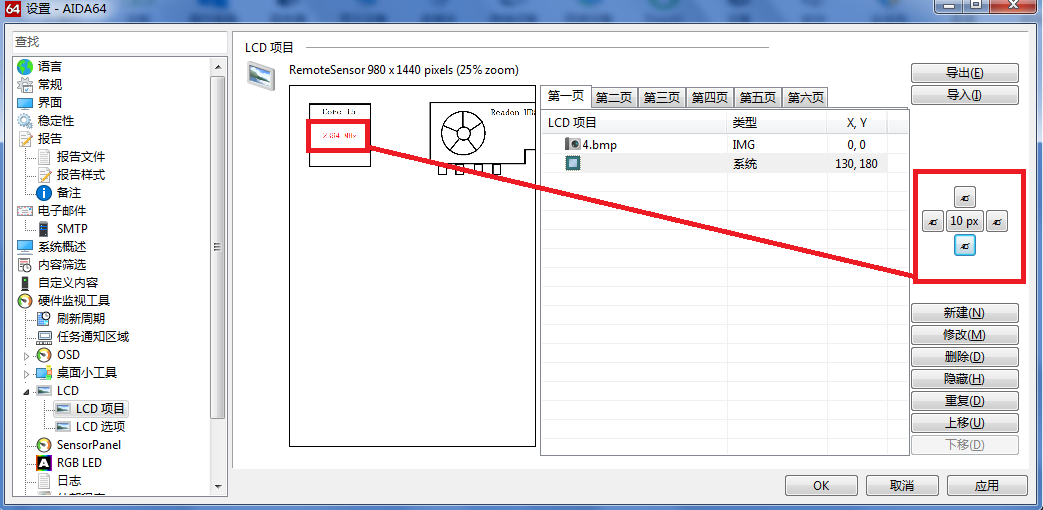
图6 移动CPU核心频率显示项目
按照上述方法,继续点击新建,建立GPU显示核心频率,用同样方法将显示数字移动至显卡图片上,设置完毕后,效果如图7所示。
点击win键,在程序搜索框内搜索cmd,点击程序运行,界面如图8所示,在光标处输入ipconfig命令,查看本机的IPv4地址,打开手机浏览器,输入此地址192.168.1.236:80。显示效果如图9所示。
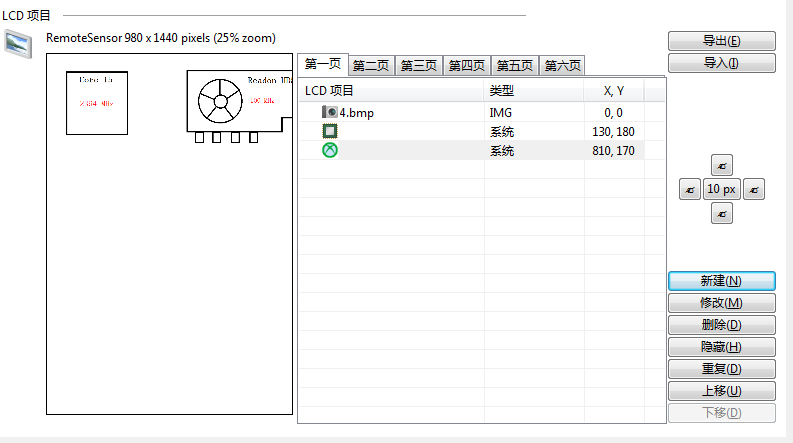
图7最终显示效果
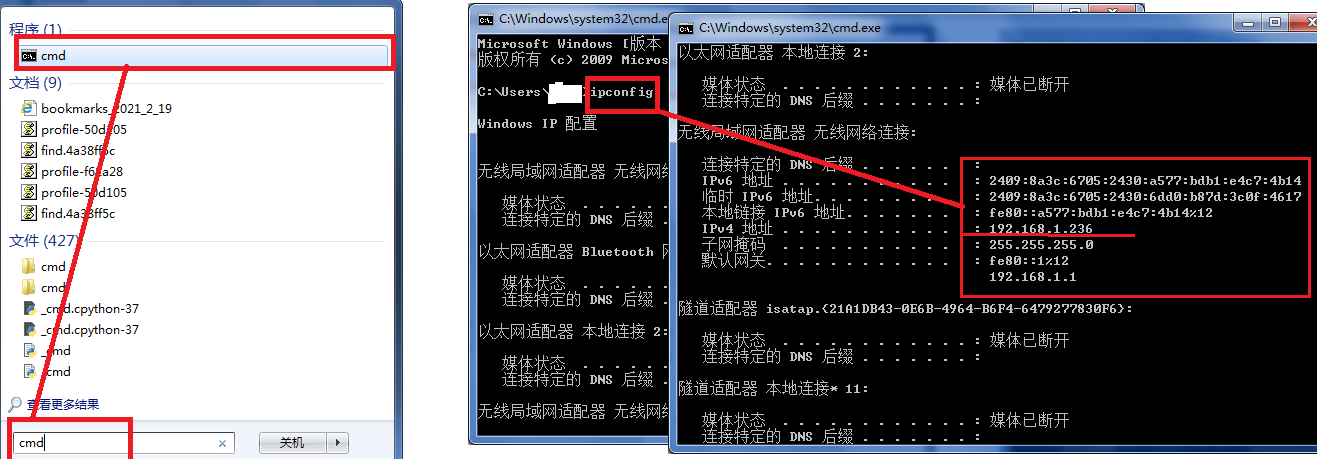
图8 查看本机IP
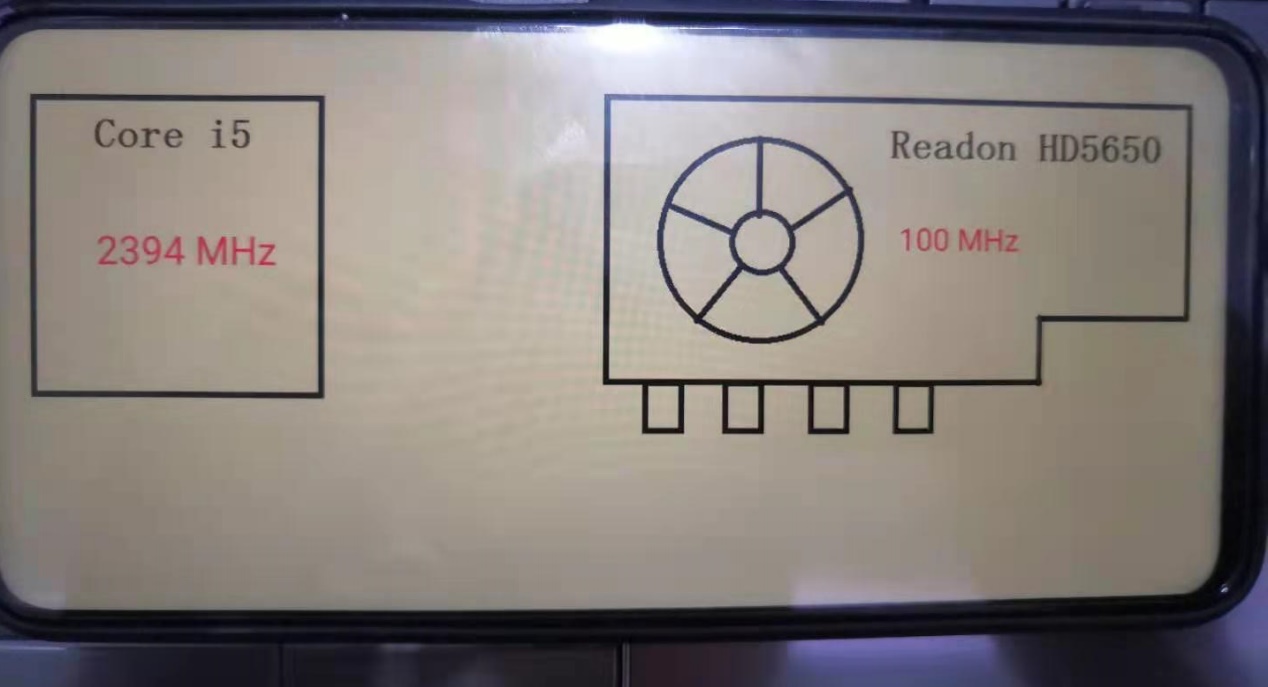
图9 手机显示效果
关于AIDA64 Extreme其他输出系统状态的方式,大家可以移步AIDA64网站进行学习。
作者:莱阳黎曼
展开阅读全文
︾
读者也喜欢这些内容:

AIDA64传感器怎么看 传感器性能参数了解
电脑主板传感器是计算机硬件中的重要组成部分,它能够监测和控制计算机的温度、电压、风扇转速等参数,保证计算机的稳定运行。主板传感器的工作原理是通过感知外部环境的变化,将这些变化转化为电信号,再通过主板上的芯片处理这些信号,最终反馈给计算机系统,实现对环境参数的监测和调节。AIDA64软件可以读取这些信息,并向用户作出反馈。关于AIDA64传感器怎么看,传感器性能参数了解的内容,本文向大家作简单介绍。...
阅读全文 >

新买的笔记本电脑需要做什么 新笔记本电脑买回来检查步骤
随着技术发展,各种造假层出不穷,令人防不胜防。笔记本电脑作为消费电子产品领域的重要组成部分,自然是奸商的“必争之地”。很多保真不保新的笔记本电脑充斥市场,消费者一不小心就会中招上当。为了防止自己的利益受到损害,新买的笔记本电脑需要做什么?新笔记本电脑买回来检查步骤是什么?本文向大家做简单的介绍。...
阅读全文 >

内存压力测试软件哪个好 内存压力测试多久算过
内存可以说是我们电脑中的重要元器件,内存的性能以及处理信息的能力都能够直接影响到我们的使用体验。因为内存是一个使用率非常高的元器件,这也代表着我们的内存必须要承受得住一定量的压力,因此对电脑内存进行压力测试十分重要。今天我们就来说一说内存压力测试软件哪个好,内存压力测试多久算过。...
阅读全文 >

内存超频有什么好处和坏处 内存超频怎么测试稳定性
内存超频这个词大家应该听说过,对于一些电脑数码爱好者来说,内存超频是一个非常熟悉的操作。内存超频能够带来十分明显的好处,因此也有不少人会自行对自己的电脑进行超频,可实际上,内存超频也会给电脑带来一定的风险和影响,今天我们就来说一说内存超频有什么好处和坏处,内存超频怎么测试稳定性。...
阅读全文 >